Erfahren Sie, wie Sie in FrameMaker den Pod Fenster Offene Dateien.
Im Fenster Offene Dateien können Sie eine große Anzahl offener Dateien verwalten und darin navigieren.
Im Fenster Offene Dateien können Sie die folgenden Aktionen ausführen:
Dateien prüfen und mit nicht gespeicherten Änderungen speichern.
Nach einer Datei mit bestimmtem Namen oder nach in einem bestimmten Ordner gespeicherten Dateien suchen.
Durch verschiedene Dateien navigieren.
Die Pfade verschiedener geöffneter Dateien prüfen.
Bestimmte Dateien nach dem Speichern bzw. ohne Speichern schließen.
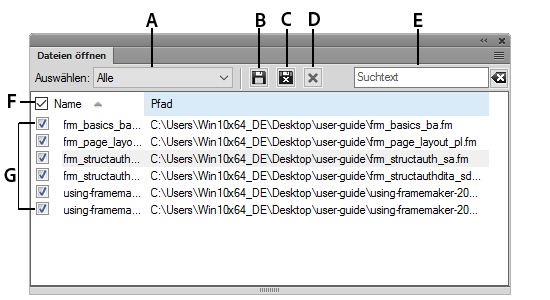
A. Speichern Sie Dateien, und halten Sie sie offen. B. Speichern Sie die ausgewählten Dateien, und schließen Sie sie. C. Schließen Sie die ausgewählten Dateien – wenn die Dateien, die Sie schließen möchten, nicht gespeicherte Änderungen enthalten, wird das Dialogfeld „Dateien speichern“ angezeigt. D. Suchen – während Ihrer Eingabe werden die Einträge in allen Spalten darauf überprüft, ob sie den Suchkriterien entsprechen. Verwenden Sie das Kreuzsymbol neben dem Suchtextfeld, um den eingegebenen Suchtext zu löschen. E. Wählen Sie zum Filtern „Alle“, „Nicht gespeicherte“ oder „Gespeicherte“. F.Aktualisieren Sie die Dateiliste. G. Wählen Sie alle Dateien in der Liste. H. Liste der derzeit geöffneten Dateien
Sie können das Fenster Offene Dateien anzeigen, indem Sie oder wählen.
Speichern von Dateien beim Schließen der Dateien und Beenden
FrameMaker zeigt das Dialogfeld Dateien speichern an, wenn Sie eine der folgenden Aktionen ausführen:
Beenden von FrameMaker durch
Klicken auf die Schaltfläche Schließen
Auswählen von
Verwenden von Alt+F4 auf der Tastatur
Auswahl einer Datei bei gedrückter Umschalttaste und Auswahl einer der folgenden Optionen
Alle geöffneten Dateien schließen
Alle Dateien des Buchs schließen
Alle Dateien in Ditamap schließen
Versuchen Sie im Fenster Offene Dateien, Dateien ohne Speichern zu schließen.
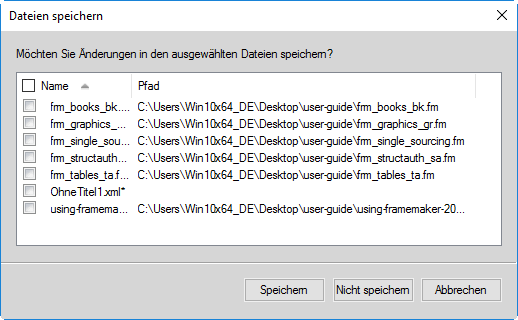
Im Dialogfeld „Dateien speichern“ können Sie Dateien mit nicht gespeicherten Änderungen überprüfen und speichern. Sie können die Änderungen auch verwerfen, indem Sie das Auswählen der Dateien aufheben und auf Speichern klicken.
Speichern und Schließen von offenen Dateien
Sie können eine Liste der derzeit geöffneten Dokumente im Fenster Geöffnete Dateien anzeigen. Im Fenster Offene Dateien können Sie die Dateien und Änderungen auswählen, die gespeichert und verworfen werden sollen.
Wählen Sie .
FrameMaker zeigt das Fenster Offene Dateien an. Nicht gespeicherte Dateien und Dateien mit nicht gespeicherten Änderungen sind mit einem Sternchen (*) gekennzeichnet. Um Dateien in einer langen Liste zu finden, geben Sie Text in das Feld Suchen ein. FrameMaker sucht nach dem Text im Namen der Datei sowie im Pfad.
Wählen Sie die zu speichernden Dateien aus und führen Sie eine der folgenden Aktionen aus:
Klicken Sie auf Speichern.
FrameMaker speichert die ausgewählten Dateien. Sie werden von FrameMaker aufgefordert, den Namen und Pfad der Dateien anzugeben, die noch nicht auf der Festplatte gespeichert sind.
Klicken Sie auf Speichern und schließen.
FrameMaker speichert und schließt die ausgewählten Dateien.
Dateien schließen.
FrameMaker schließt die ausgewählten Dateien. Wenn Sie Dateien mit nicht gespeicherten Änderungen schließen, wird das Dialogfeld „Dateien speichern“ angezeigt.